
Kazalo:
- Avtor John Day [email protected].
- Public 2024-01-30 12:04.
- Nazadnje spremenjeno 2025-01-23 15:08.


To osnovno nagibno stikalo SW-520D lahko preprosto uporabite za zaznavanje orientacije. V notranjosti pločevinke je krogla, ki pride v stik z zatiči, ko je ohišje pokonci. Nagnite ohišje in kroglice se ne dotikajo, s čimer se ne povežete.
Senzor nagiba omogoča zaznavanje orientacije ali naklona. Zazna, ali je senzor popolnoma pokončen ali če je nagnjen, V tej vadnici bomo izvedeli, kako deluje senzor nagiba in kako ga uporabiti s ploščo Arduino za zaznavanje gibanja. Za ustvarjanje zvoka bomo uporabili piezo modul vsakič, ko stikalo vzpostavi stik.
Oglejte si predstavitveni video.
Korak: Kaj boste potrebovali


Arduino UNO (ali kateri koli drug Arduino)
Senzor nagiba SW-520D
Piezo modul
RDEČA LED
1K ohmski upor
Mostične žice
Ogledna plošča
Program Visuino: Prenesite Visuino
2. korak: vezje

- Pino modula Piezo [-] priključite na Arduino pin [GND]
- Pino modula Piezo [+] priključite na pin Arduino [5V]
- Pino modula Piezo [S] povežite z digitalnim zatičem Arduino [7]
- Priključite senzorski pin Tilt [1] na Arduino pin [5V]
- Senzorski zatič Tilt [1] priključite na digitalni zatič Arduino [8] in na upor.
- Priključite drugo stran upora na Arduino pin [GND]
- Priključite pozitivni pin LED na digitalni zatič Arduino [7]
- Priključite negativni pin LED na pin Arduino [GND]
Korak: Zaženite Visuino in izberite vrsto plošče Arduino UNO


Če želite začeti programirati Arduino, morate imeti nameščen Arduino IDE od tu:
Upoštevajte, da je v Arduino IDE 1.6.6 nekaj kritičnih napak. Namestite 1.6.7 ali novejšo različico, sicer ta navodila ne bodo delovala! Če tega niste storili, sledite korakom v tem navodilu za nastavitev Arduino IDE za programiranje Arduino UNO! Namestiti je treba tudi Visuino: https://www.visuino.eu. Zaženite Visuino, kot je prikazano na prvi sliki Kliknite gumb "Orodja" na komponenti Arduino (slika 1) v Visuinu Ko se prikaže pogovorno okno, izberite "Arduino UNO", kot je prikazano na sliki 2
4. korak: V Visuinu dodajte in povežite komponente


- Dodajte komponento "Digitalni (logični) pretvornik (ne)"
- Arduino digitalni izhod [8] povežite s komponentnim zatičem "Inverter1" [In]
- Priključite komponentni zatič "Inverter1" [Out] na Arduino Digital pin [7]
5. korak: Ustvarite, prevedite in naložite kodo Arduino


V Visuinu pritisnite F9 ali kliknite gumb, prikazan na sliki 1, da ustvarite kodo Arduino, in odprite Arduino IDE
V Arduino IDE kliknite gumb za nalaganje, da sestavite in naložite kodo (slika 2)
Korak 6: Igrajte se
Če vklopite modul Arduino UNO in pritisnete senzor senzorja sile, bi morali na zaslonu OLED videti spreminjajočo se številko, prižgati pa se mora zelena LED, ko pa presežete mejo, naj zasveti rdeča LED.
Čestitamo! S projektom Visuino ste zaključili svoj projekt. Priložen je tudi projekt Visuino, ki sem ga ustvaril za ta Instructable, ki ga lahko prenesete tukaj in ga odprete v Visuinu:
Priporočena:
Nagib diferencialnega senzorja: 3 koraki
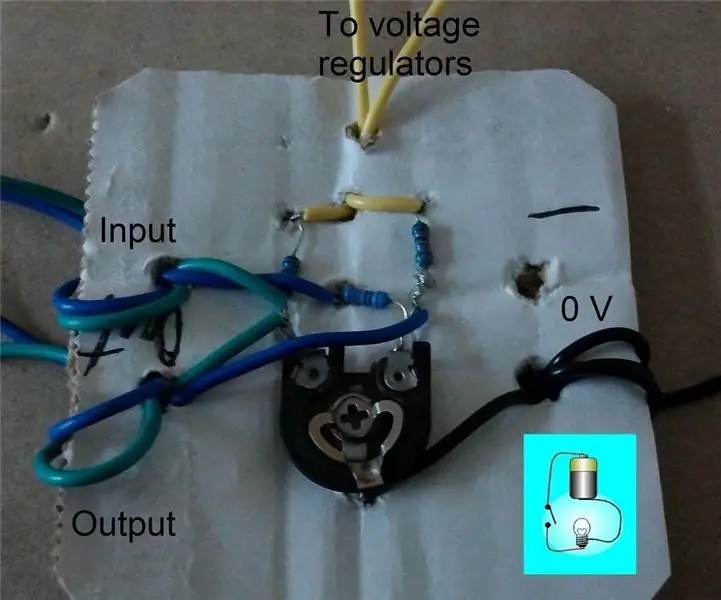
Nagib diferencialnega senzorja: Ta navodila vam pokažejo, kako lahko naredite vezje za premikanje diferencialnega senzorja. Diferencialno odmikanje omogoča napajanje in odpravljanje hrupa EMI za dva vhoda. To vezje je zastarelo. Na i … prodajajo ujemajoče se mostove z upori IC
Gasilni aparat senzorja temperature in vlažnosti senzorja (Arduino UNO): 11 korakov

Samodejni gasilni aparat s senzorjem temperature in vlažnosti (Arduino UNO): Ta projekt je bil namenjen vsem v domovih ali podjetjih kot senzor temperature in vlažnosti, prikazan na LCD -prikazovalniku, ter senzor plamena, povezan z zvočnikom in vodno črpalko za gašenje. požar v nujnih primerih
Stikalo za svetlobo z daljinskim upravljalnikom Bluetooth - naknadno opremljanje. Stikalo za luč še vedno deluje, brez dodatnega pisanja .: 9 korakov (s slikami)

Stikalo za luč z daljinskim upravljalnikom Bluetooth - naknadno opremljanje. Stikalo za luči še vedno deluje, brez dodatnega pisanja.: Posodobitev 25. november 2017 - Za različico tega projekta z visoko močjo, ki lahko nadzoruje kilovate obremenitve, glejte Prenovitev nadzora BLE na obremenitve z veliko močjo - brez dodatnih kablov Posodobitev 15. november 2017 - Nekatere plošče BLE / programska oprema zbirajo
Kdo je pri mojih vratih? Projekt PIR senzorja gibanja/senzorja dosega: 5 korakov

Kdo je pri mojih vratih? Projekt senzorja gibanja PIR/senzorja dosega: Naš projekt je namenjen zaznavanju gibanja prek PIR in senzorjev razdalje. Koda Arduino bo oddajala vizualni in zvočni signal, ki bo uporabniku povedal, da je nekdo v bližini. Koda MATLAB bo poslala e -poštni signal, ki bo uporabnika opozoril, da je nekdo v bližini. Ta naprava
Priklopna postaja za iPod iz kovinskega obešalnika: 5 korakov

Priklopna postaja za iPod iz kovinskega obešalnika: Ta priklopna enota je narejena v manj kot 5 minutah in uporablja samo gospodinjske potrebščine
